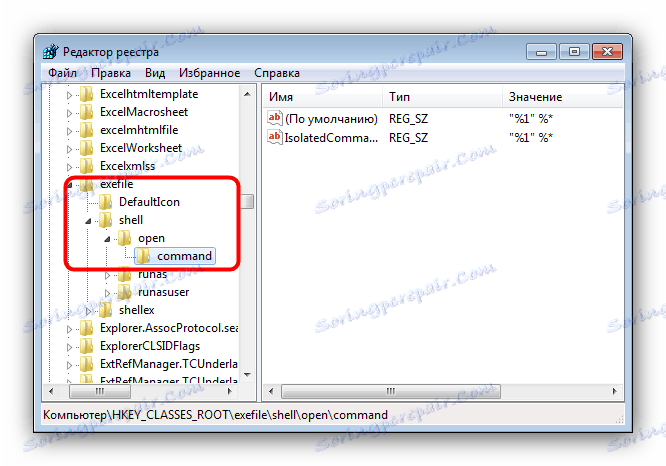Какво да направите, ако EXE файловете не се изпълняват
Понякога може да срещнете много неприятни пропуски, когато изпълнимите файлове на различни програми не започнат или стартирането им води до грешка. Да видим защо се случва това и как да се отървем от проблема.
съдържание
Причини и решаване на проблеми с exe
В повечето случаи източникът на проблема е вирусната активност: проблемните файлове са заразени или системният регистър на Windows е повреден. Понякога причината за проблема може да е неправилна работа на вградената защитна стена на операционната система или неуспеха на "Explorer" . Помислете за разрешаването на всеки от проблемите.
Метод 1: Коригиране на файловите асоциации
Често злонамерен софтуер атакува регистъра, което води до множество грешки и грешки. В случай на проблема, който обмисляме, вирусът поврежда файловите асоциации, в резултат на което системата просто не може да отвори EXE файлове. Можете да възстановите правилните асоциации, както следва:
- Отворете менюто "Старт" , въведете regedit в лентата за търсене и натиснете Enter . След това кликнете с десния бутон върху намерения файл и изберете опцията "Изпълни като администратор" .
- Използвайте редактора на системния регистър на Windows, за да преминете към следния път:
HKEY_CLASSES_ROOT.exe - Щракнете двукратно върху параметъра "Default" и въведете опцията exefile в полето "Value" , след което щракнете върху "OK" .
- По-нататък в клона
HKEY_CLASSES_ROOTнамерете папката exefile , отворете я и отидете вshell/open/command.![Промяна на параметър в системния регистър на Windows за разрешаване на проблеми с EXE файлове]()
Отворете отново "Стандартно" записи и задайте параметъра“%1” %*в полето "Стойност" . Потвърдете операцията, като кликнете върху "OK" . - Затворете редактора на системния регистър и рестартирайте компютъра.
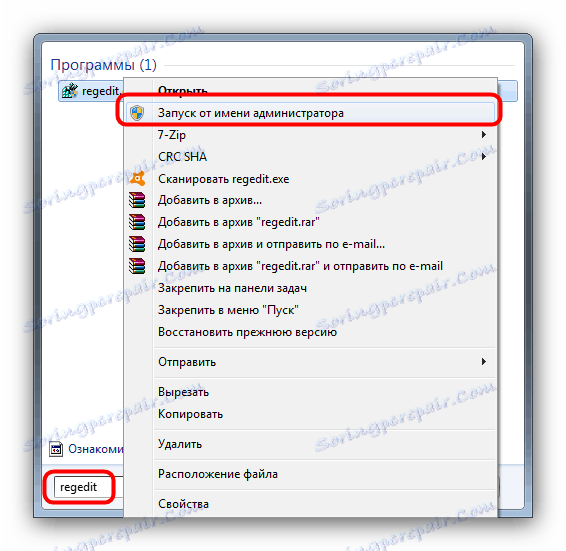
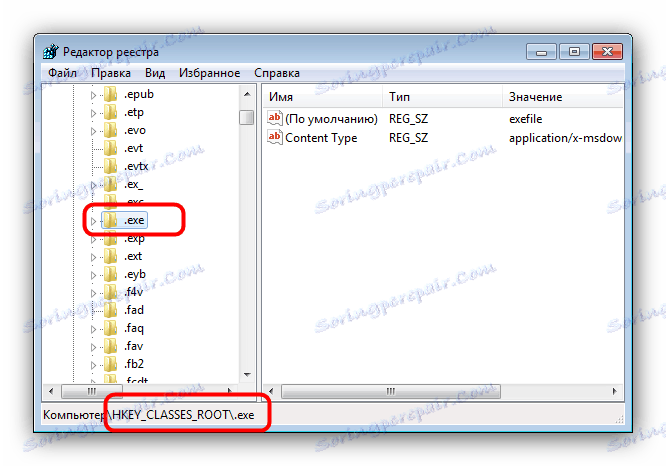
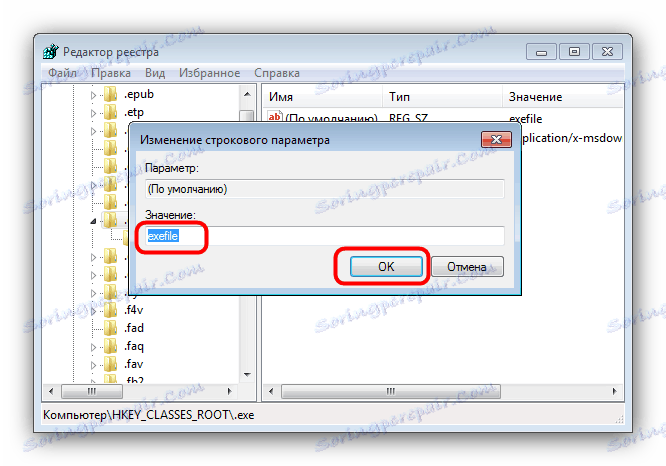
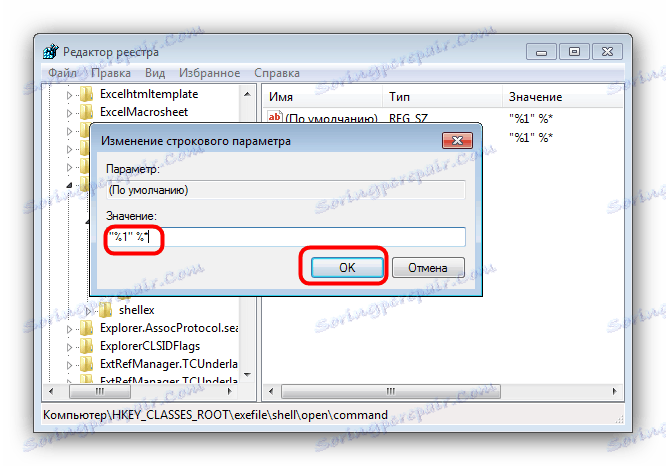
Този метод помага в повечето случаи, но ако проблемът все още е там, прочетете нататък.
Метод 2: Деактивирайте защитната стена на Windows
Понякога причината, поради която файловете exe не се стартират, може да е вградената защитна стена в Windows и деактивирането на този компонент ще ви спести от проблеми при стартиране на файлове от този тип. Вече сме прегледали процедурата за Windows 7 и по-нови версии на операционната система, по-долу са дадени връзки към подробни материали.
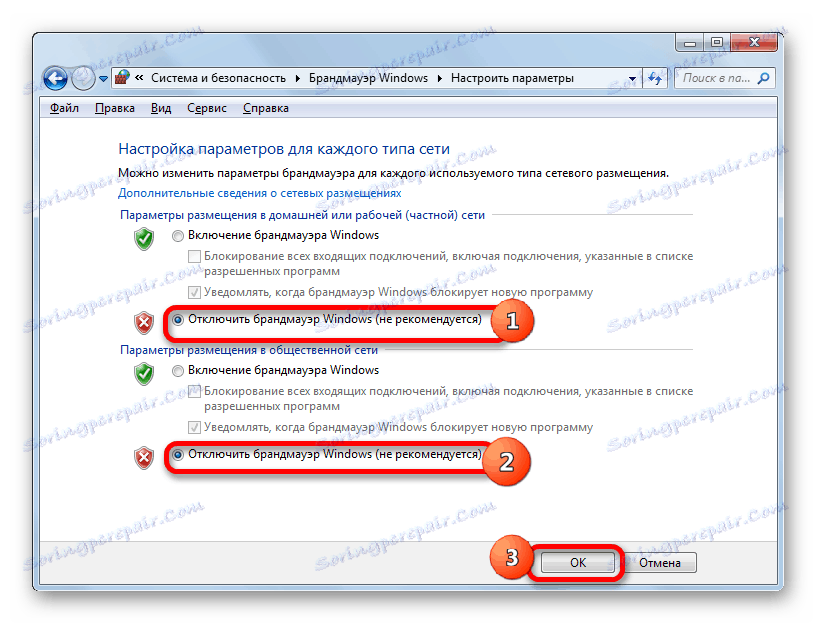
Повече подробности:
Деактивирайте защитната стена в Windows 7
Деактивирайте защитната стена в Windows 8
Метод 3: Промяна на схемата за управление на звука и на профила (Windows 8-10)
В редки случаи в Windows 8 и 10, проблеми при стартиране на EXE може да бъде неизправност на компонента на системата UAC, отговорен за известията. Проблемът може да бъде коригиран, като направите следното:
- Кликнете с десния бутон на мишката върху бутона Старт и изберете елемента от контролния панел в менюто .
- Намерете в "Контролен панел" елемент "Звук" и кликнете върху него.
- В свойствата на звуковата система отидете в раздела "Звуци" , след което използвайте падащия списък "Схема на звука" , в който изберете опцията "Без звук" и потвърдете промяната, като кликнете върху бутоните "Прилагане" и "ОК" .
- Върнете се в "Контролен панел" и отворете елемента "Потребителски акаунти" .
- Отворете страницата "Управление на потребителски профили" , където кликнете върху "Промяна на настройките за управление на профила".
- В следващия прозорец преместете плъзгача в долната позиция "Никога не уведомявайте" , след което кликнете върху "OK", за да потвърдите.
- Направете стъпки 2-3 отново, но този път задайте звуковата схема на позиция "По подразбиране" .
- Рестартирайте компютъра.
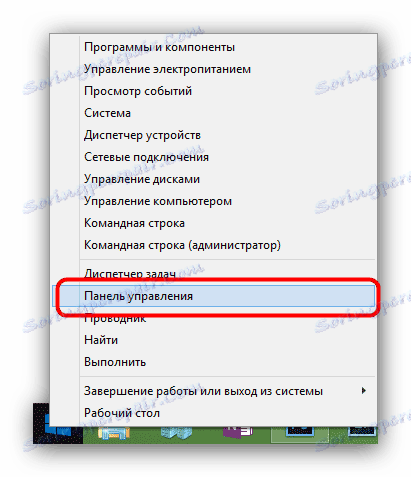
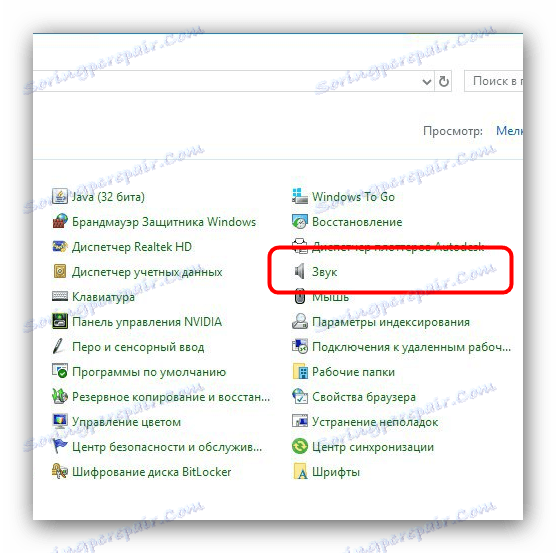
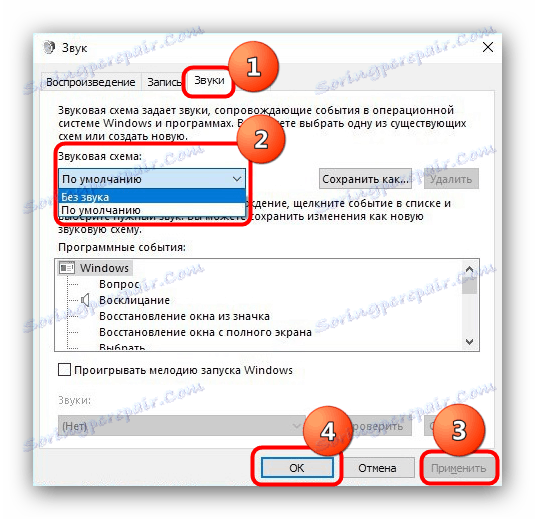
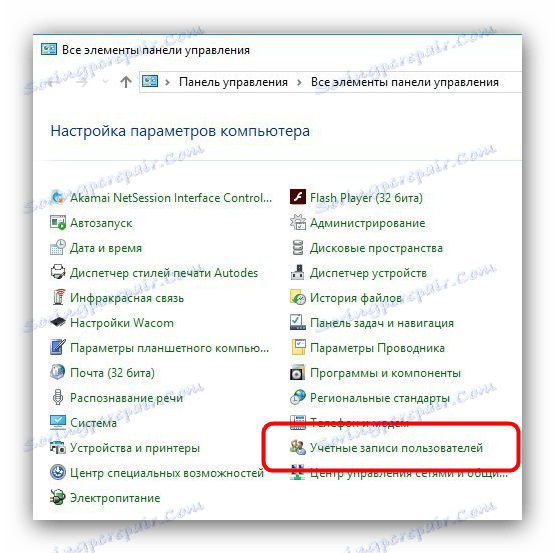
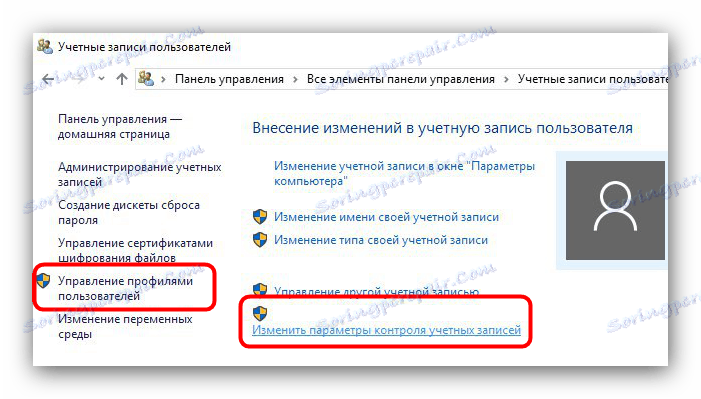
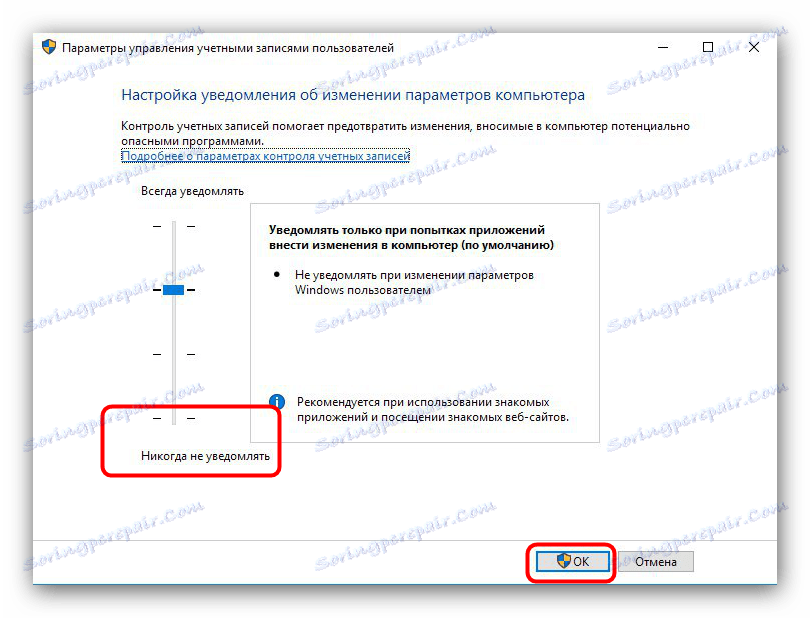
Описаната последователност от действия изглежда необичайна, но доказа своята ефективност.
Метод 4: Премахване на вирусната инфекция
Най-често срещаните файлове .exe отказват да работят правилно поради наличието на злонамерен софтуер в системата. Методите за откриване и елиминиране на заплахите са изключително разнообразни и не е възможно да ги опишем всички, но вече сме считали за най-прости и най-ефективни.
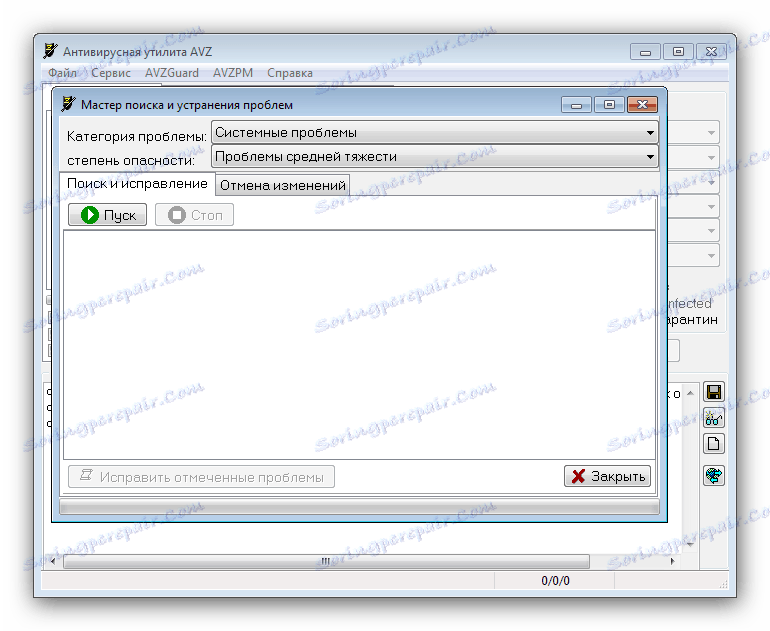
Повече подробности: Борба с компютърните вируси
заключение
Както можете да видите, най-честата причина за неизправностите на EXE файла е вирусната инфекция, затова искаме да Ви напомним, че е важно да имате софтуер за защита в системата.